电脑插上网线上不了网的原因和解决方法 电脑插上网线无法上网原因分析和解决方法
更新时间:2023-08-24 11:14:11作者:yang
电脑插上网线上不了网的原因和解决方法,随着互联网的普及和发展,电脑已经成为我们生活中不可或缺的工具之一,有时我们会遇到一个常见的问题:电脑插上网线却无法上网。这种情况可能会让我们感到困惑和烦恼。究竟是什么原因导致了这个问题的出现呢?如何解决这个问题呢?本文将从电脑插上网线上不了网的原因分析和解决方法两个方面进行探讨。
具体方法如下:
1、打开网络共享中心。

2、进入更改适配器设置。
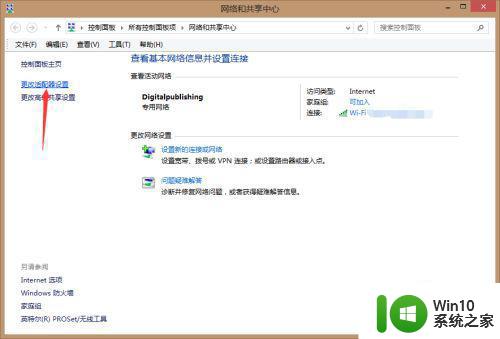
3、打开以太网卡属性。
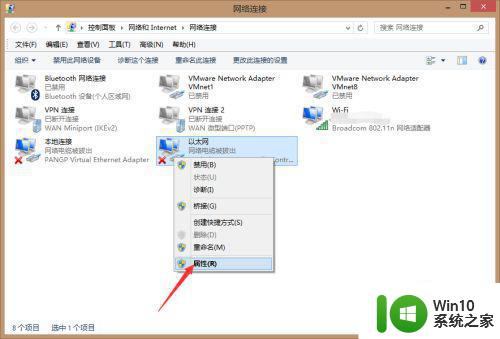
4、进入设置界面。
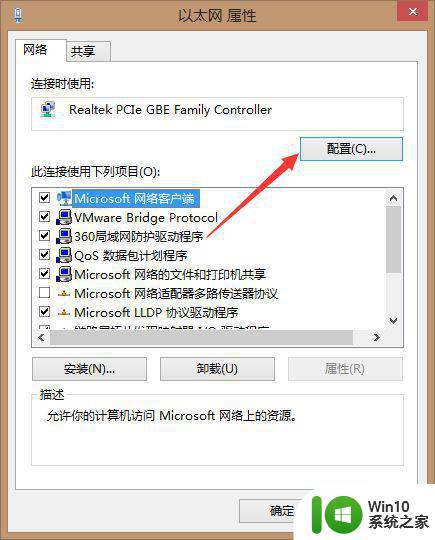
5、选择高级,在下拉列表中找到连接速度和双工模式。
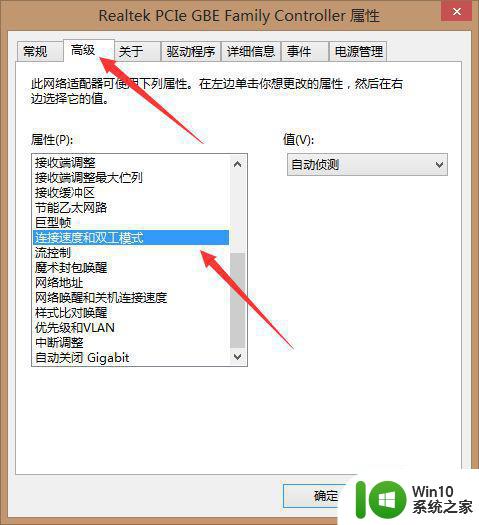
6、将默认的自动侦测改为10M双工或半双工,然后确定更改配置。
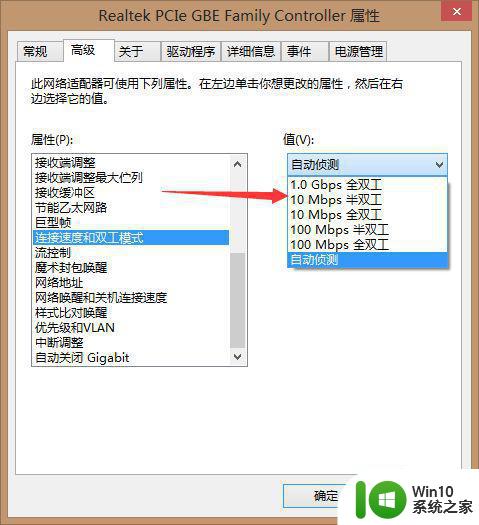
7、看看,你的电脑是不是奇迹般的识别到网络了。
8、如果需要连接路由器就要选择支持这种可配置连接速度的路由器
我这里找了两个一模一样的路由器,一个支持一个不支持,具体不一样的地方请看下图。
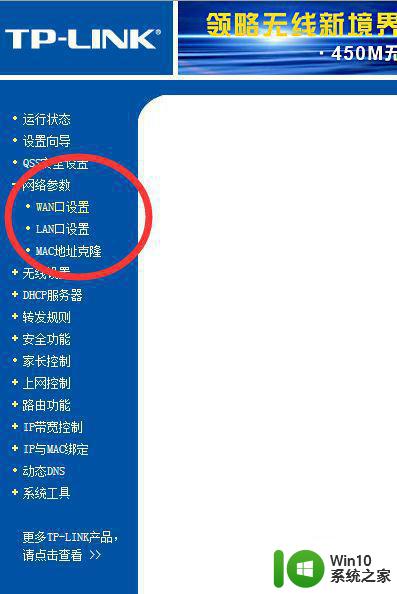
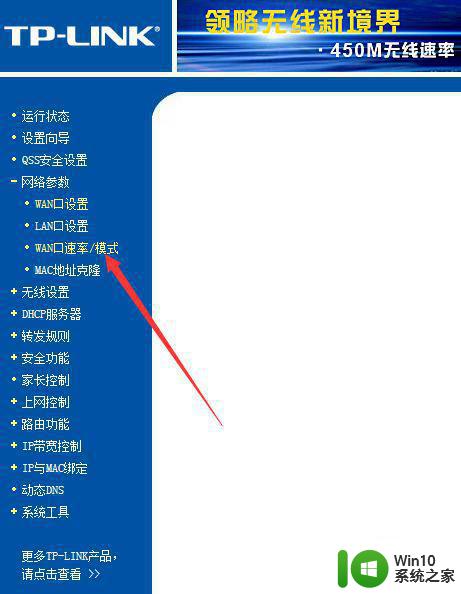
9、点击该配置选项就可以进行连接速度和半双工模式选择了。
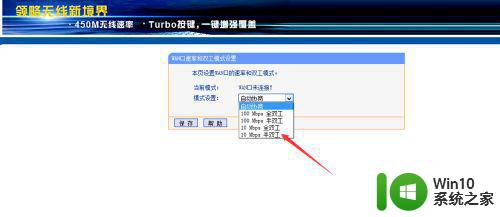
10、经过我的实际测试,这个解决办法在路由器和电脑上是同样适用的。如果网络接入源需要低的传输速率,那么就需要将传输速率调制10M不然就会发生网络不识别。
以上是电脑插上网线无法连接网络的原因和解决方法的全部内容,如果您遇到此问题,您可以根据本文提供的操作步骤进行解决,操作简单快捷,一步到位。
电脑插上网线上不了网的原因和解决方法 电脑插上网线无法上网原因分析和解决方法相关教程
- 电脑网线插上连不上网的解决教程 电脑插上网线但无法上网的原因和解决方法
- 电脑插网线连不上网的解决办法 台式电脑插网线无法上网的原因和解决方法
- 电脑连不上网络的原因和解决方法 电脑无法连接家庭无线网络的原因和解决方法
- 电脑网线插上了却无法上网的故障排查方法 网线插上电脑后出现了无法连接网络的问题该如何解决
- 网线插了不能上网怎么办 网线插了但是不能上网解决方法
- 电脑插上无线网卡搜不到网络的解决方法 电脑插上无线网卡搜不到网络怎么回事
- 电脑无线网显示不可上网解决方法 无线网连接显示不可上网的原因有哪些
- 为什么连上网络但是不能上网 电脑网线连接正常但无法上网原因分析
- 电脑已连接网上但上不了网如何修复 电脑已连接网络但无法上网的原因及解决方法
- 电脑上不了网的修复方法 电脑突然无法上网什么原因
- 网络正常电脑突然不能上网解决方法 电脑网络突然无法上网的原因及解决方法
- 电脑无线网显示感叹号的原因及解决办法 电脑无线网上出现感叹号的解决方法
- U盘装机提示Error 15:File Not Found怎么解决 U盘装机Error 15怎么解决
- 无线网络手机能连上电脑连不上怎么办 无线网络手机连接电脑失败怎么解决
- 酷我音乐电脑版怎么取消边听歌变缓存 酷我音乐电脑版取消边听歌功能步骤
- 设置电脑ip提示出现了一个意外怎么解决 电脑IP设置出现意外怎么办
电脑教程推荐
- 1 w8系统运行程序提示msg:xxxx.exe–无法找到入口的解决方法 w8系统无法找到入口程序解决方法
- 2 雷电模拟器游戏中心打不开一直加载中怎么解决 雷电模拟器游戏中心无法打开怎么办
- 3 如何使用disk genius调整分区大小c盘 Disk Genius如何调整C盘分区大小
- 4 清除xp系统操作记录保护隐私安全的方法 如何清除Windows XP系统中的操作记录以保护隐私安全
- 5 u盘需要提供管理员权限才能复制到文件夹怎么办 u盘复制文件夹需要管理员权限
- 6 华硕P8H61-M PLUS主板bios设置u盘启动的步骤图解 华硕P8H61-M PLUS主板bios设置u盘启动方法步骤图解
- 7 无法打开这个应用请与你的系统管理员联系怎么办 应用打不开怎么处理
- 8 华擎主板设置bios的方法 华擎主板bios设置教程
- 9 笔记本无法正常启动您的电脑oxc0000001修复方法 笔记本电脑启动错误oxc0000001解决方法
- 10 U盘盘符不显示时打开U盘的技巧 U盘插入电脑后没反应怎么办
win10系统推荐
- 1 电脑公司ghost win10 64位专业免激活版v2023.12
- 2 番茄家园ghost win10 32位旗舰破解版v2023.12
- 3 索尼笔记本ghost win10 64位原版正式版v2023.12
- 4 系统之家ghost win10 64位u盘家庭版v2023.12
- 5 电脑公司ghost win10 64位官方破解版v2023.12
- 6 系统之家windows10 64位原版安装版v2023.12
- 7 深度技术ghost win10 64位极速稳定版v2023.12
- 8 雨林木风ghost win10 64位专业旗舰版v2023.12
- 9 电脑公司ghost win10 32位正式装机版v2023.12
- 10 系统之家ghost win10 64位专业版原版下载v2023.12